Erstellen eines Wireless Local Area Network über das Web oder über die App
Ziel
Ziel dieses Artikels ist die Erstellung, Anzeige und Aktivierung/Deaktivierung eines Wireless Local Area Network (WLAN)-Netzwerks über die Webbenutzeroberfläche eines primären Cisco Business Wireless Access Point (AP).
Wenn Sie mit den Begriffen in diesem Dokument nicht vertraut sind, sehen Sie sich Folgendes an: Cisco Business: Glossar neuer Begriffe.
Wenn Sie sich mit den Grundlagen von Mesh-Netzwerken vertraut machen möchten, lesen Sie:
- Cisco Business: Willkommen bei Wireless Mesh Networking
- Cisco Business Wireless: Häufig gestellte Fragen
Um ein WLAN mit einer Anwendung für Mobilgeräte anstelle der Webbenutzeroberfläche zu erstellen, klicken Sie auf den Umschalter oben im Artikel.
Unterstützte Geräte | Firmware-Version
- 140AC (Datenblatt) | 10.0.1.0 (Aktuelle Version herunterladen)
- 145AC (Datenblatt) | 10.0.1.0 (Aktuelle Version herunterladen)
- 240AC (Datenblatt) | 10.0.1.0 (Aktuelle Version herunterladen)
Einleitung
CBW-APs basieren auf 802.11 a/b/g/n/ac (Wave 2) und verfügen über interne Antennen. Diese APs unterstützen den neuesten 802.11ac Wave 2-Standard für eine höhere Leistung, einen besseren Zugriff und Netzwerke mit höherer Dichte.
In diesem Artikel wird die Ausrüstung für ein Mesh-Netzwerk verwendet. Ein CBW-Mesh-Netzwerk muss einen primären AP (140AC, 145AC oder 240AC) und mindestens einen Mesh Extender umfassen.
Bei der Einrichtung eines Wireless-Netzwerks ist die Einrichtung eines WLANs unerlässlich!
Konfigurationsschritte
Hilfe für Anfänger
Diese umschaltbare Sektion zeigt Tipps für Anfänger.
Anmeldung
Melden Sie sich bei der Webbenutzeroberfläche (UI) des primären Access Points an. Öffnen Sie dazu einen Webbrowser, und geben Sie https://ciscobusiness.cisco ein. Möglicherweise erhalten Sie eine Warnung, bevor Sie fortfahren. Geben Sie Ihre Anmeldeinformationen ein.Sie können auch auf den primären Access Point zugreifen, indem Sie https://[ipaddress] (des primären Access Points) in einen Webbrowser eingeben.
Quick-Info
Wenn Sie Fragen zu einem Feld in der Benutzeroberfläche haben, überprüfen Sie, ob der Tooltipp wie folgt aussieht: ![]()
Probleme beim Auffinden des Symbols "Hauptmenü erweitern"?
Navigieren Sie zum Menü auf der linken Seite des Bildschirms. Wenn die Menüschaltfläche nicht angezeigt wird, klicken Sie auf dieses Symbol, um das Menü in der Seitenleiste zu öffnen.
Häufig gestellte Fragen
Wenn Sie noch Fragen haben, können Sie unser Dokument mit häufig gestellten Fragen lesen. Häufig gestellte Fragen
Schritt 1
Schalten Sie den Access Point ein, falls er nicht bereits eingeschaltet ist. Überprüfen Sie den Status der Anzeigeleuchten. Wenn die LED-Anzeige grün blinkt, fahren Sie mit dem nächsten Schritt fort.
Das Hochfahren des Access Points dauert etwa 8-10 Minuten. Die LED blinkt in mehreren Mustern grün, wechselt schnell durch grün, rot und gelb, bevor sie wieder grün wird. Die Intensität und der Farbton der LED können sich geringfügig ändern.
Schritt 2
Melden Sie sich bei der Webbenutzeroberfläche des primären Access Points an. Öffnen Sie einen Webbrowser, und geben Sie https://ciscobusiness.cisco ein. Möglicherweise erhalten Sie eine Warnung, bevor Sie fortfahren. Geben Sie Ihre Anmeldeinformationen ein.
Sie können auch auf die WEB-Benutzeroberfläche zugreifen, indem Sie die IP-Adresse des primären Access Points in einen Webbrowser eingeben, oder Sie können die Cisco Business Wireless-App für kleinere Konfigurationsänderungen verwenden.
Schritt 3
Sie können ein WLAN erstellen, indem Sie zu Wireless Settings > WLANs (Wireless-Einstellungen > WLANs) navigieren. Wählen Sie anschließend Add new WLAN/RLAN (Neues WLAN/RLAN hinzufügen).
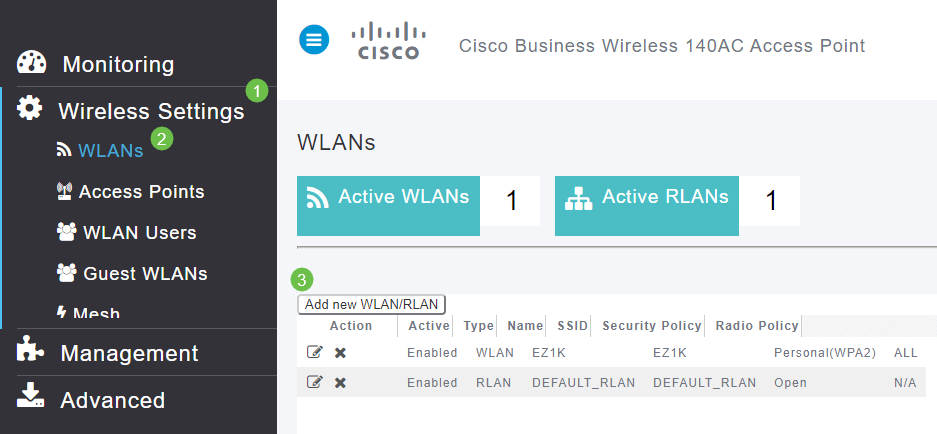
Schritt 4
Geben Sie auf der Registerkarte Allgemein die folgenden Informationen ein:
- WLAN-ID - Wählen Sie eine Nummer für das WLAN aus.
- Typ - WLAN auswählen
- Profile Name (Profilname): Wenn Sie einen Namen eingeben, wird dieser automatisch vom SSID übernommen. Der Name muss eindeutig sein und darf 31 Zeichen nicht überschreiten.
Die folgenden Felder wurden in diesem Beispiel als Standardfelder beibehalten. Für den Fall, dass Sie sie anders konfigurieren möchten, werden jedoch Erläuterungen aufgeführt.
- SSID - Der Profilname fungiert auch als SSID. Sie können dies ändern, wenn Sie möchten. Der Name muss eindeutig sein und darf 31 Zeichen nicht überschreiten.
- Aktivieren - Diese Option sollte aktiviert bleiben, damit das WLAN funktioniert.
- Funkrichtlinie - In der Regel sollten Sie diese Option Alle belassen, damit 2,4-GHz- und 5-GHz-Clients auf das Netzwerk zugreifen können.
- Broadcast-SSID - Normalerweise sollte die SSID erkannt werden, sodass Sie diese Option als Enabled (Aktiviert) belassen möchten.
- Lokale Profilerstellung - Sie sollten diese Option nur aktivieren, um das auf dem Client ausgeführte Betriebssystem oder den Benutzernamen anzuzeigen.
Klicken Sie auf Apply (Anwenden).
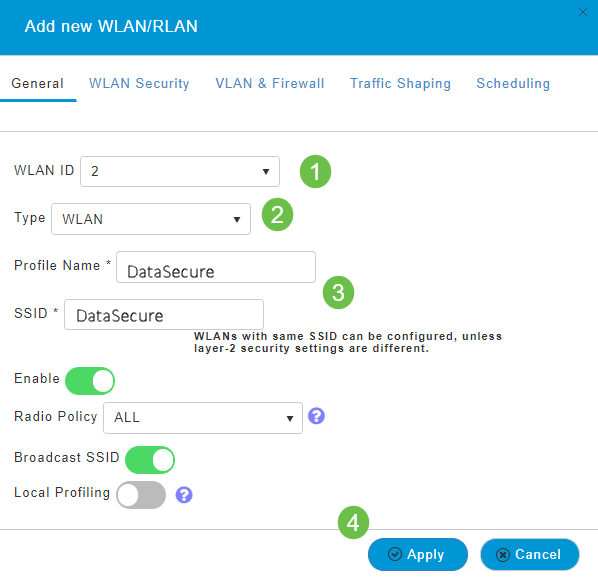
Schritt 5
Sie gelangen zur Registerkarte "WLAN-Sicherheit".
In diesem Beispiel wurden die folgenden Optionen als Standard beibehalten:
- Gastnetzwerk, Captive Network Assistant und MAC-Filterung wurden deaktiviert.
- WPA2 Personal - Wi-Fi Protected Access 2 mit PSK-Passphrasenformat - ASCII. Diese Option steht für Wi-Fi Protected Access 2 mit Pre-Shared Key (PSK).
WPA2 Personal ist eine Methode zur Sicherung Ihres Netzwerks mithilfe einer PSK-Authentifizierung. Der PSK wird sowohl auf dem primären Access Point gemäß der WLAN-Sicherheitsrichtlinie als auch auf dem Client separat konfiguriert. WPA2 Personal verwendet keinen Authentifizierungsserver im Netzwerk.
- Passphrase-Format - ASCII wird als Standard beibehalten.
In diesem Szenario wurden die folgenden Felder eingegeben:
- Passphrase anzeigen: Klicken Sie auf das Kontrollkästchen, um die eingegebene Passphrase anzuzeigen.
- Passphrase: Geben Sie einen Namen für die Passphrase (Kennwort) ein.
- Passphrase bestätigen: Geben Sie zur Bestätigung erneut das Kennwort ein.
Klicken Sie auf Apply (Anwenden). Dadurch wird das neue WLAN automatisch aktiviert.
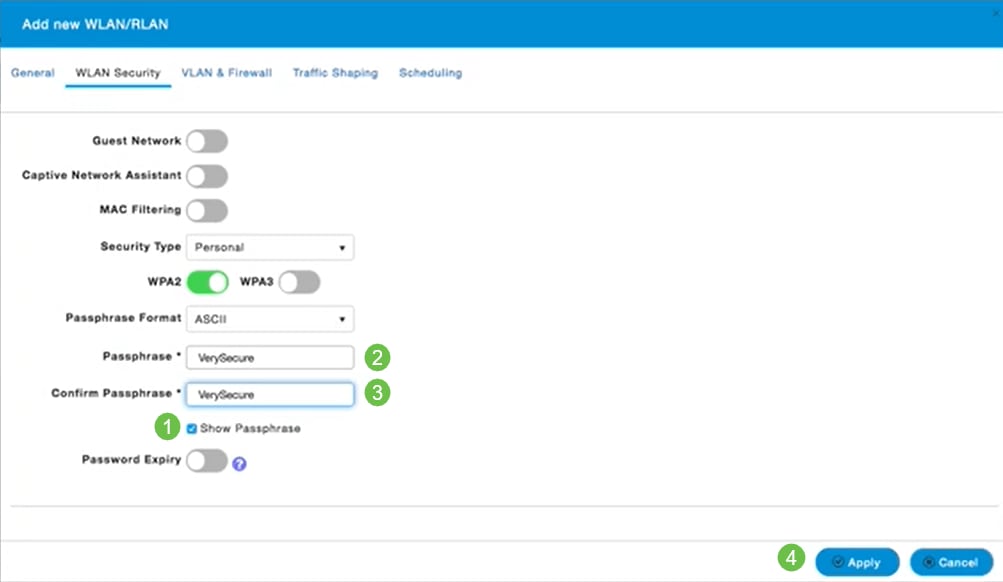
Schritt 6
Speichern Sie Ihre Konfigurationen, indem Sie oben rechts auf dem Bildschirm der Web-Benutzeroberfläche auf das Symbol Save (Speichern) klicken.

WLAN anzeigen
Um das von Ihnen erstellte WLAN anzuzeigen, wählen Sie Wireless Settings > WLANs aus. Die Anzahl der aktiven WLANs wird auf 2 erhöht, und das neue WLAN wird angezeigt.
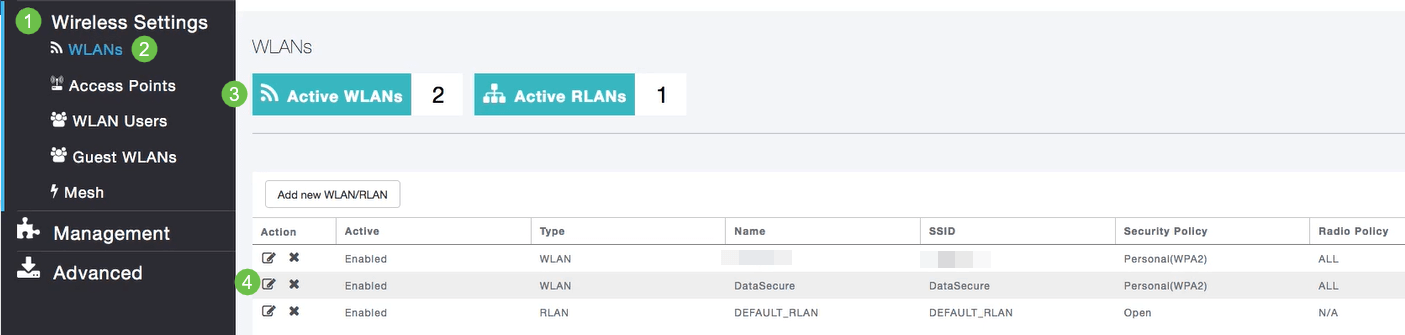
Aktivieren oder Deaktivieren eines WLAN
Wenn Sie am Ende der WLAN-Einrichtung auf Apply (Anwenden) geklickt haben, wird das WLAN automatisch aktiviert. Wenn Sie das WLAN deaktivieren oder ein deaktiviertes WLAN aktivieren müssen, befolgen Sie diese Schritte.
Schritt 1
Navigieren Sie zu Wireless Settings > WLANs/RLANs. Klicken Sie auf das Symbol Edit neben dem WLAN, das Sie aktivieren oder deaktivieren möchten.
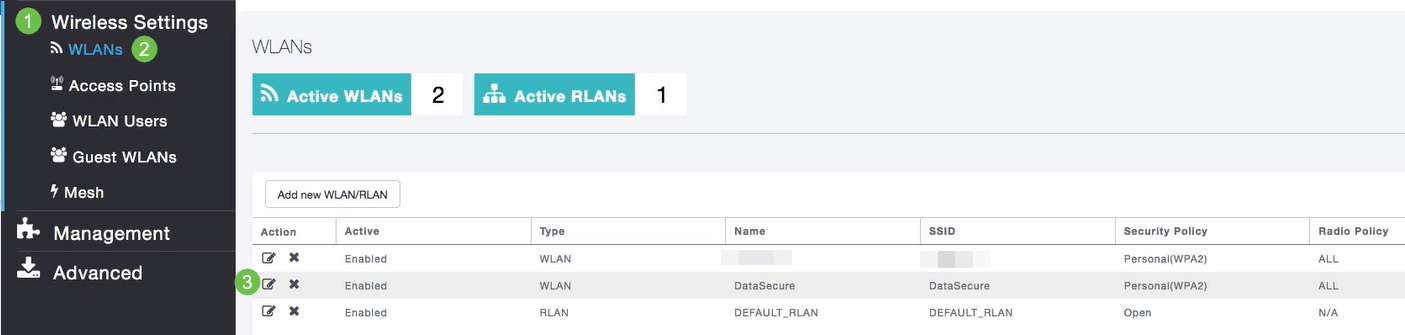
Schritt 2
Wählen Sie im Fenster WLAN/RLAN bearbeiten unter Allgemein die Option Aktiviert oder Deaktiviert aus, um WLAN/RLAN zu aktivieren/deaktivieren. Klicken Sie auf Apply (Anwenden).
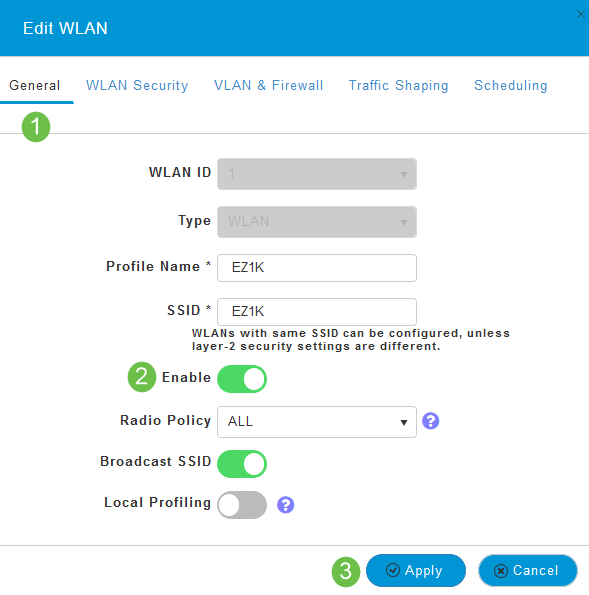
Schritt 3
Speichern Sie Ihre Konfigurationen, indem Sie oben rechts auf dem Bildschirm der Web-Benutzeroberfläche auf das Symbol Save (Speichern) klicken.

Schlussfolgerung
Sie haben jetzt ein WLAN in Ihrem CBW-Netzwerk erstellt. Genießen Sie, und fühlen Sie sich frei, mehr hinzuzufügen, wenn es Ihren Bedürfnissen entspricht.
Revisionsverlauf
| Überarbeitung | Veröffentlichungsdatum | Kommentare |
|---|---|---|
1.0 |
30-Apr-2020
|
Erstveröffentlichung |
Cisco kontaktieren
- Eine Supportanfrage öffnen

- (Erfordert einen Cisco Servicevertrag)
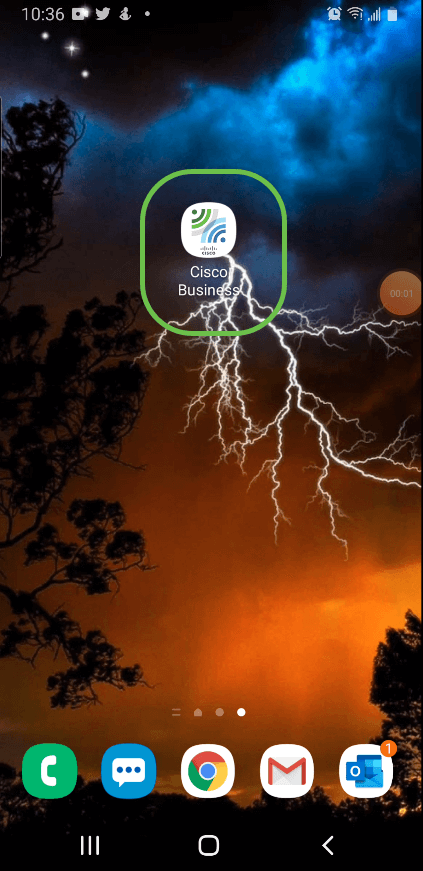
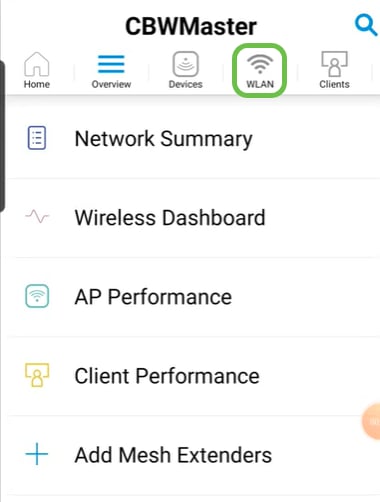
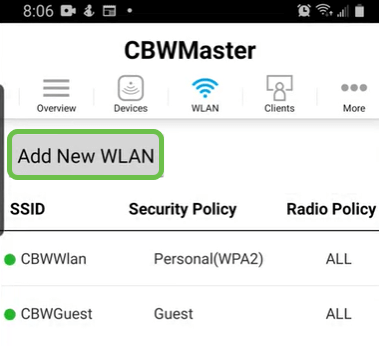
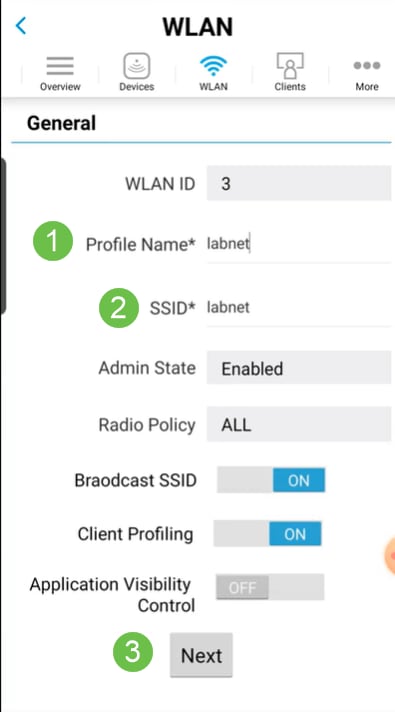
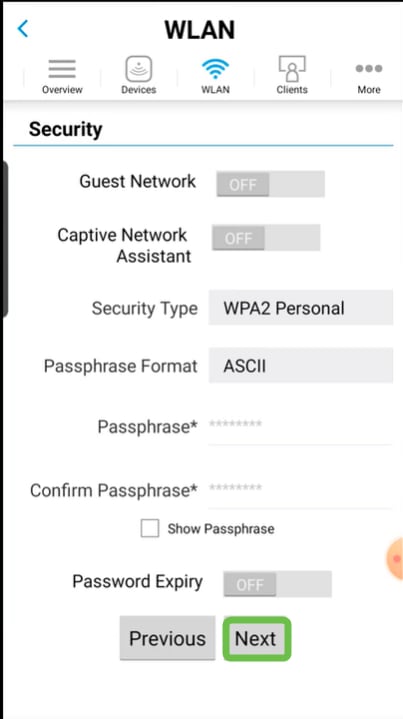
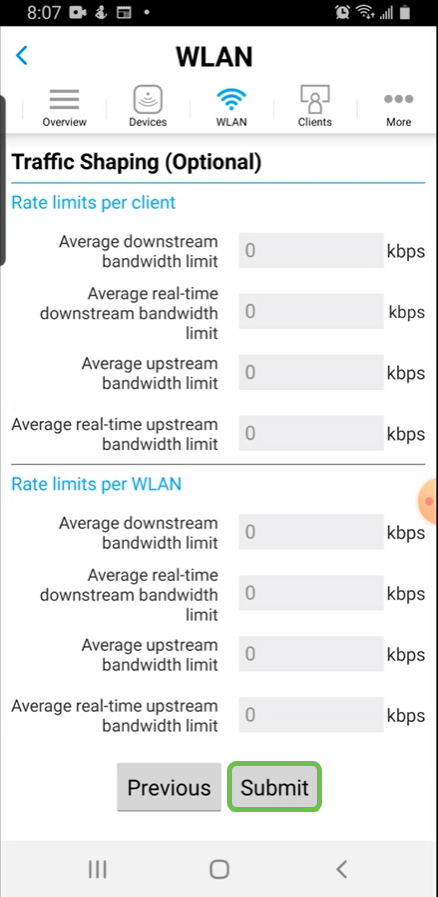
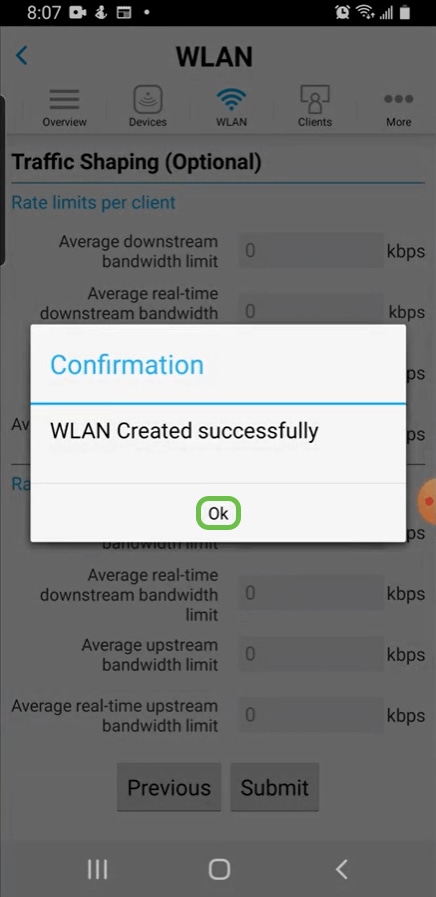
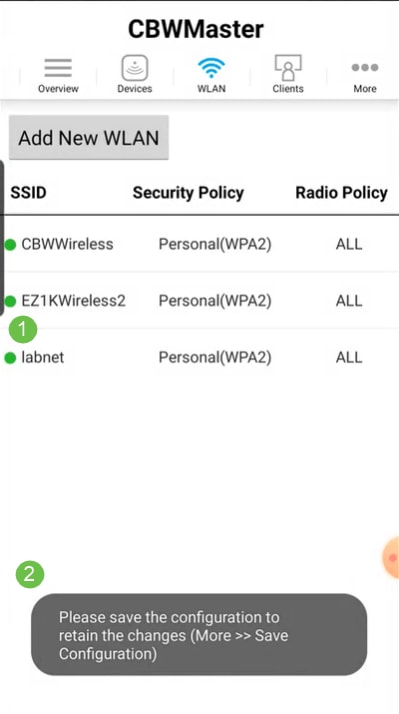
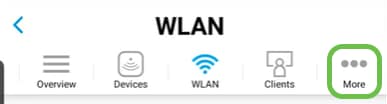
 Feedback
Feedback